【スマホのコツ】Androidビームの便利な使い方をおさらい!
[PR記事]
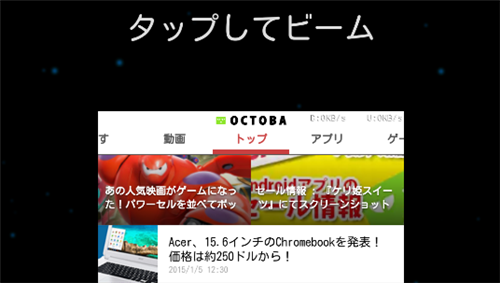
Android4.0登場時に追加された機能「Android Beam(アンドロイド ビーム)」を皆さん覚えていますか?近距離無線通信技術「NFC」を利用した機能で、発表当初は話題になりましたが実際に使っているのを見た事はほとんどありません。
今回の内容は2012年頃にも一度紹介していますが、NFCが当時よりも広く普及した今、改めてご紹介したいと思います。
「Androidビーム」を使用するには、スマートフォンやタブレットなどがその機能に対応していなくてはなりません。基本的にはNFCに対応していればOKで、ここ1~2年の間に国内で販売されたものであれば、ほとんどの端末で使用可能だと思います。
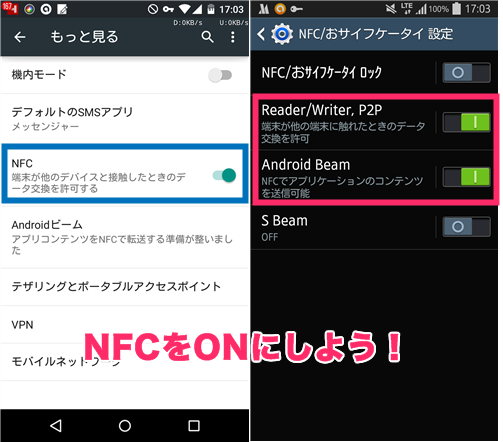
具体的には端末の設定画面内「無線とネットワーク(※1)」>「もっと見る(※1)」と進み、「NFC」の項目があれば大丈夫です。「Androidビーム」にはNFCを使用するので、これをONにしておく必要があります(※2)。事前準備はこれだけです。
※1 製品によって名称はことなります。
※2 製品によってはNFC設定内のReader/Writer,P2Pと、Android BeamをONにする必要があります。
「Androidビーム」を使うと、例えば友達にオススメのアプリを教える時に便利です。

使い方は、送信側の端末でアプリを起動し、教えたい相手のスマホと近づけるだけ。これだけです。(※3)
※3 受信側もスマートフォンの画面を点灯しておく必要があります。
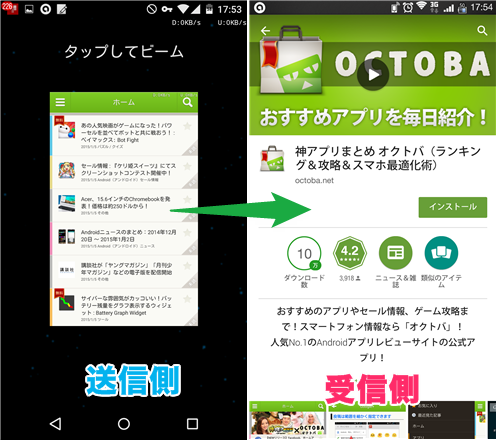
すると、送信側の画面がこのようになるのでタップしてください。受信側でする事は特になく、Playストアのダウンロードページが自動的に開かれます。一見地味ですが、非常に便利な機能ではないでしょうか。
似たようなケースですが、面白いサイトを教えるときも同じように「Androidビーム」で送る事ができます。
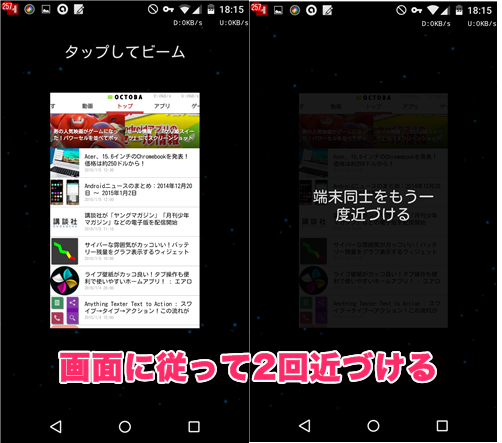
先ほどと同様に、送信側は該当サイトを表示した状態で受信側の端末に近づけます。
「端末同士をもう一度近づける」というメーセージが表示されるので、それに従います。これで送信完了です。
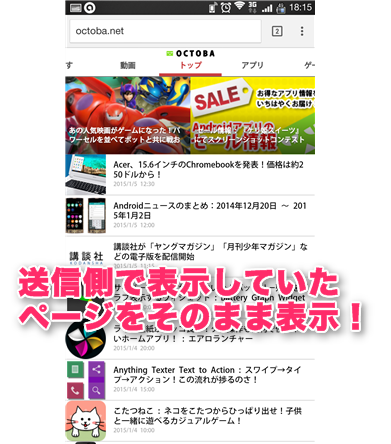
受信側は表示するブラウザを選択すれば、送信側が見ていたページをそのまま閲覧できるはずです。
メールやLINEなどのメーセージアプリでURLを送るより、こちらの方がスマートですね。是非積極的に活用してみてください。
「Androidビーム」の便利な使い方はこちらでも紹介しているので、今まで使った事がない方は参考にしてみてはいかがでしょうか。連絡先の交換もスムーズに行えますよ。
・【Androidスマホのコツ】使わなきゃもったいない!Androidビーム(NFC)を有効活用しよう!【連絡先交換編】
・【Androidスマホのコツ】使わなきゃもったいない!Androidビーム(NFC)を有効活用しよう!【周辺機器編】
- ※お手持ちの端末や環境によりアプリが利用できない場合があります。
- ※ご紹介したアプリの内容はレビュー時のバージョンのものです。
- ※記事および画像の無断転用を禁じます。






